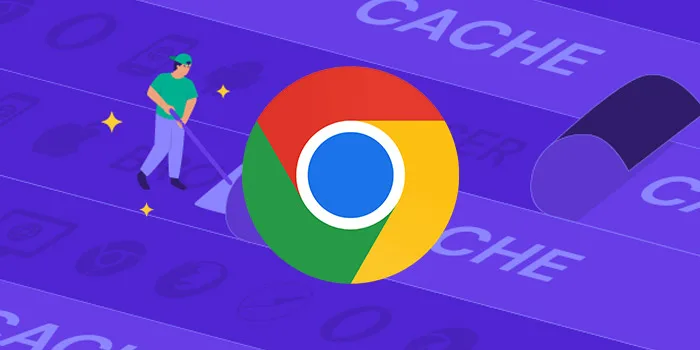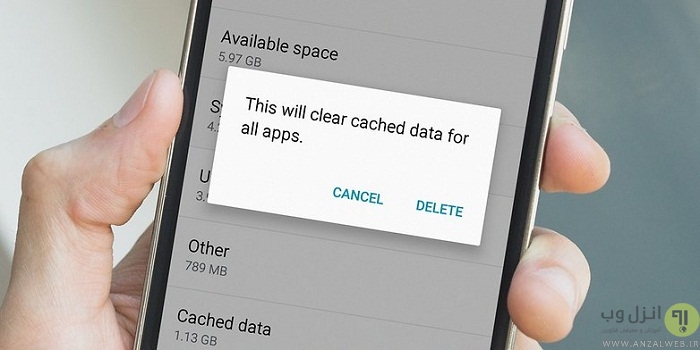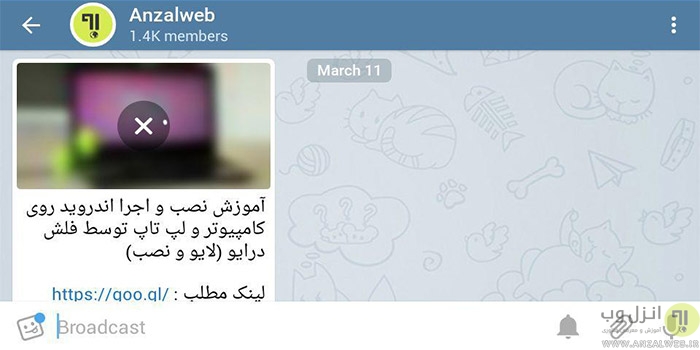کش ها و کوکی ها در واقع یادداشت های کوچکی هستند که مرور گر شما تمایل دارد آنها را ذخیره کند. زمانی که شما از سایتی بازدید می کنید این اطلاعات را در حافظه پنهان خودش ذخیره می کند. در این مطلب از انزل وب به آموزش تصویری پاک کردن کش کروم ویندوز، اندروید و آیفون می پردازیم. ❌ با ما تا پایان مطلب همراه باشید.
نحوه پاک کردن کش مرورگر کروم
How to Clear Chrome Browser Cache? (PC , Android and iPhone)
ذخیره کردن اطلاعات سایت ها توسط مرورگر باعث می شود تا دفعه بعد که شما از همان سایت بازدید کردید. سایت را با سرعت بیشتری برای شما با گذاری کند. ذخیره کردن کش ها توسط مرورگر باعث انباشته شدن این اطلاعات می شود. به مرور زمان باعث دردسر برای کاربران خواهد شد.
پاک کردن کش گوگل کروم کامپیوتر
ابتدا کروم را باز کنید. روی منوی ۳ نقطه کلیک کنید. به آدرس More Tools > Clear بروید. روی Clear browsing data کلیک کنید.

حالا محدوده زمانی که می خواهید را انتخاب کنید. کوکی ها، داده های سایت و تصاویر کش را علامت بزنید. سپس Clear data را بزنید.

چرا پاک کردن کش مرورگر کروم ویندوز مهم است؟
پاک کردن منظم کوکی ها به حفظ امنیت و اطلاعات شخصی شما در فضای آنلاین کمک زیادی می کند. ذخیره شدن کوکی ها ممکن است به مرور زمان مورد استفاده سایت های مخرب دیگر قرار بگیرد و باعث سرقت اطلاعات شخصی شما شود. حتی ممکن است باعث کلاهبرداری های مالی شود. همچنین داده های کوکی سایت به مرور زمان قدیمی می شوند. در این حالت برای استفاده به روز از آنها ممکن است دچار مشکل شوید.
بهترین زمان حذف کوکی های کروم چه زمانی است؟
درست مثل پاک سازی فضای فیزیکی، کوکی ها هم به ساماندهی مجازی دارند. وقتی در حال خرید آنلاین هستید بهتر است قبل از خرید کوکی ها را پاک کنید. یا زمانی که می خواهید کامپیوترتان را با دستگاه دیگری Share کنید بهتر است کوکی سایت ها را حذف کنید. همچنین اگر می خواهید سرعت کامپیوتر شما بالا برود بهتر است کوکی ها را حذف کنید.
پاک کردن کش مرورگر کروم در اندروید
پاک کردن کش سایت گاهی باعث آزاد سازی فضای زیادی می شود. اما باید دقت کنید پاک کردن کش گاهی ممکن است اطلاعاتی مثل رمز عبور یا کد کاربری ذخیره شده را نیز پاک کند. به همین علت حذف بدون بررسی اطلاعات در سایت کار ایده آلی نیست. اما حذف اطلاعات از کش دستگاه های اندرویدی برای حفظ امنیت اطلاعات و همچنین آزاد سازی فضای اندرویدی مفید است.
چطور کش کروم در اندروید را پاک کنیم؟
به قسمت Settings دستگاه اندرویدی بروید.

روی Apps بزنید.

حالا برنامه Google Chrome را پیدا کنید. روی Storage و سپس Clear Cache بزنید. حالا روی Clear cache بزنید تا کوکی ها پاک شوند.

همچنین می توانید حافظه پنهان کروم را از طریق History پاک کنید. برای این کار ابتدا Google Chrome را در دستگاه اندرویدی خودتان باز کنید. روی منوی ۳ نقطه در گوشه بالای سمت راست صفحه بزنید.

سپس روی History و Clear Browsing Data بزنید.

حالا روی Advanced بزنید. حالا اطلاعات که می خواهید پاک شود را انتخاب کنید. دقت کنید روی Time Range بزنید تا بتواند محدود زمانی را انتخاب کنید. زیرا به طور پیش فرض اطلاعات ۲۴ ساعت قبل حذف می شوند.

حذف کوکی های مرورگر کروم موبایل
اگر از روش های بالا نتوانستید اطلاعات کش مرورگرتان را حذف کنید. بهتر است از روش زیر برای حذف کش کروم استفاده کنید. توجه کنید که با این روش تمام اطلاعات مرورگر حذف خواهد شد. برای این کار Google Chrome را در دستگاه اندرویدی خودتان باز کنید. روی منوی ۳ نقطه در گوشه سمت راست بزنید. حالا روی Settings بزنید.

حالا صفحه را تا پایین اسکرول کنید و روی Site Settings بزنید.

دوباره به پایین صفحه اسکرول کنید. حالا گزینه Data Stored را انتخاب کنید. حالا روی Clear All Data بزنید. با این روش همه کوکی و دیتاها حذف می شوند.

چطور کش مرورگر کروم در آیفون را پاک کنیم؟
در iPhone یا iPad خود، برنامه Chrome Chrome را باز کنید.
در پایین، روی More ضربه بزنید.
روی History و سپس Clear browsing data ضربه بزنید.
مطمئن شوید که یک علامت تیک در کنار «Cookies, Site Data» و «Cached Images and Files.» وجود دارد.
روی Done در Clear browsing data ضربه بزنید.

سوالات متداول
چرا نمی توانم کش کروم را از گوشی خودم پاک کنم؟
گاهی به دلیل حجم زیاد کوکی ها حذف آنها مدتی زمان می برد. بهتر است شما عمل حذف را انجام دهید. اگر دوباره همان مقدار اولیه قبل از حذف کوکی ها را مشاهده کردید. بعد از چند دقیقه دوباره مقدار حافظه را ببینید حتما به روز خواهد شد.
آیا کش و کوکی یکی هستند؟
خیر عمدتا کش مسئول به خاطر سپردن اطلاعات کوچک سایت است تا در زمان بازدید بعدی از سایت آن وب سایت را سریعتر بارگذاری کند. اما کوکی ها اطلاعات شخصی کاربر مثل رمز و نام کاربری کاربر است.
آیا می توانیم کوکی هایی که در کروم ذخیره شده را ببینیم؟
می توانید از قسمت Option سپس Privacy و از لیست Content Settings سر برگ Cookies را باز کنید. در این قسمت روی گزینه All Cookies and Site data را باز کنید. حالا می توانید تمام کوکی های ذخیره شده را ببینید.
جمع بندی
امیدوارم با مطلب فوق درک راحتی نسبت به کوکی ها پیدا کرده باشید. این اطلاعات موقتی هستند که در حافظه پنهان Google Chrome ذخیره می شوند. تا برای بازدید های بعدی از سایت ها مورد استفاده قرار بگیرند. کاربرانی که سرعت Google Chrome آنها پایین است بهتر است به دنبال حذف اطلاعات کش باشند.
نظرات و پیشنهادهای شما؟
در این مطلب از انزل وب به آموزش تصویری پاک کردن کش کروم ویندوز، اندروید و آیفون پرداختیم. آیا راهنمایی بالا به شما برای حل کند شدن سرعت کروم کمک کرد؟ لطفا نظرات و پیشنهادهای خود را در قسمت دیدگاه با ما در میان بگذارید.